【ワードプレス】初めから入っている初期プラグインはどうすれば良いの?

この記事では初期から入ってるプラグインはどうすれば良いのかを書いていきます
ワードプレスをまだ作成できていない場合は、ワードプレスの始め方記事を先へどうぞ

初めから入ってるプラグインはどうする?
まずは初期から入ってるプラグインの扱いについてです
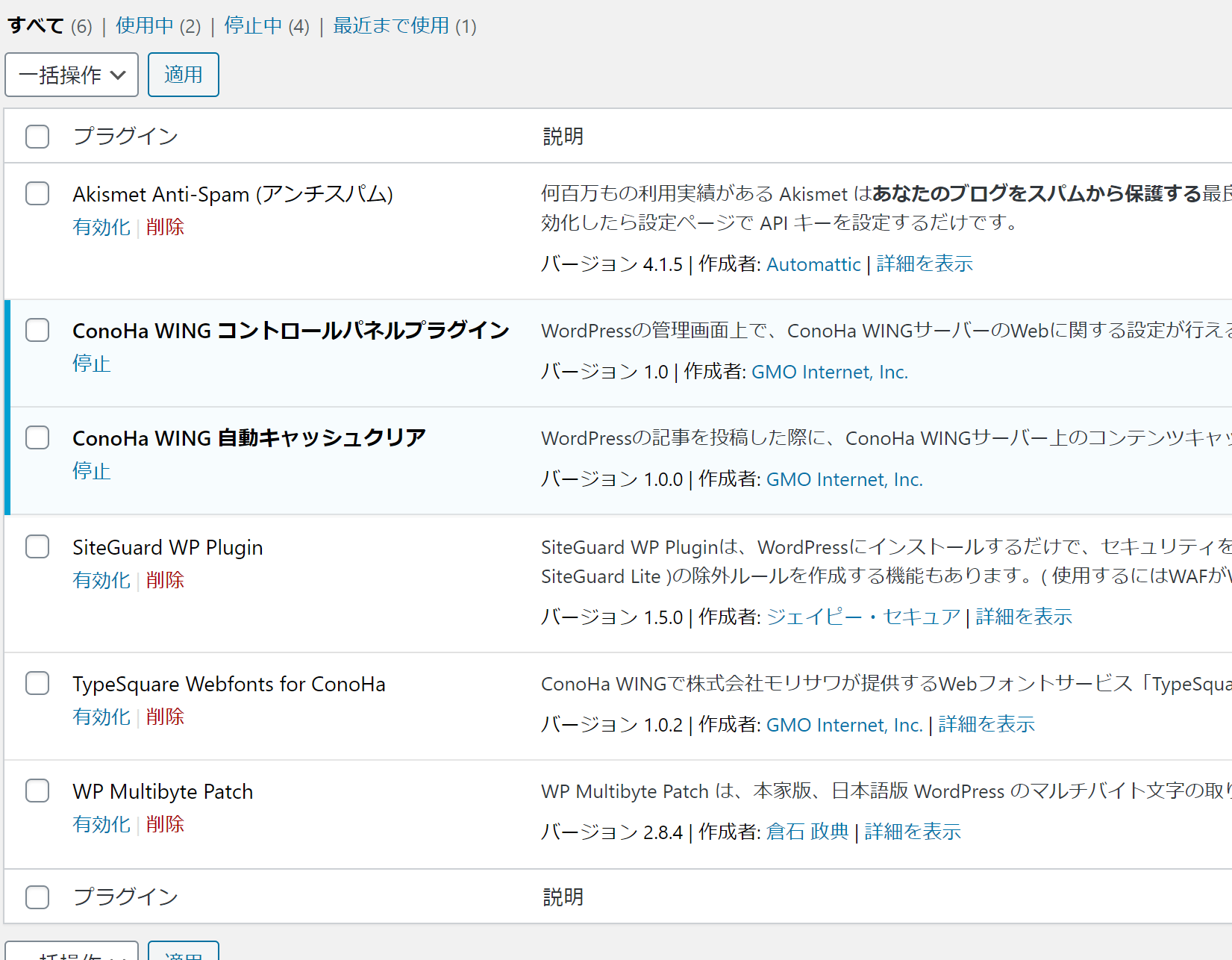
- Akismet Anti-Spama(アンチスパム)
- ConoHa WINGコントロールパネルプラグイン(ConoHa WINGのみ)
- ConoHa WING自動キャッシュクリア(ConoHa WINGのみ)
- SiteGuard for ConoHa(ConoHa WINGのみ)
- TypeSquare Webfonts for サーバー名(エックスサーバー、ConoHaWING等)
- WP Multibyte Patch
この5つですね。順番に説明していきます
Akismet Anti-Spama(アンチスパム)
スパムコメントやスパムトラックバックから守ってくれるプラグインです。
コメントを使用するのであれば有効化しておきましょう。
若干面倒ですが、こちらでわかりやすく解説したので参考にしてください

ConoHa WINGコントロールパネルプラグイン
コントロールパネルのプラグインこのままでOK
ConoHa WING自動キャッシュクリア
自動でブログを高速化してくれるプラグイン
基本的には問題無いですが、万が一ブログの表示が崩れたりした場合は、一度停止してみると直ることがあります(基本無いですが)
SiteGuard WP Plugin
セキュリティを強化するためのプラグイン
ワードプレスのログインURLは全員初期の設定だと「自分のドメイン/wp-admin」なので、誰でも入れてしまう。それを防ぐためのもの
有効化するだけでも効果があるのでしておいてOK
詳しい設定はこちらをどうぞ

TypeSquare Webfonts for ○○(サーバー名)
各種サーバー会社が提供しているフォントが使えるというものです
「?」って人には不要なので削除してもOKです(僕は削除しました)
WP Multibyte Patch
日本語でワードプレスを使うのであれば有効化しておいてください
機能を引用すると
WordPress のマルチバイト文字の取り扱いに関する不具合の累積的修正と強化を行うプラグインです。
英語圏で作られた WordPress を日本語環境で正しく動作させるために必要となる機能を網羅していますので、なんらかの対策を行っていない場合は導入をおすすめします。
ようするに、日本語環境で正しく動作してくれるようにするものです
Akismetと違って、有効化を押すだけでOKですので是非やっておきましょう
初期プラグインをどうすればいいか? のまとめ
Akismet Anti-Spama(アンチスパム)
⇒有効化推奨。少し面倒だけど手順通り行えば簡単
ConoHa WINGコントロールパネルプラグイン
ConoHa WING自動キャッシュクリア
⇒既に有効化されてるのでそのままでOK
TypeSquare Webfonts for ○○
⇒削除してOK
WP Multibyte Patch
⇒有効化推奨。有効化ボタン押すだけ
(無かったらしなくてもOK)
SiteGuard WP Plugin
⇒有効化推奨。
変更されたログインURLはちゃんとブックマークやメモをしておくこと
以上になります
他のワードプレスおすすめプラグインはこちらの記事をどうぞ▼


















昨日質問させていただいたりかです。
「TypeSquare Webfonts for ○○(サーバー名)」の記載を見落としていた事による問い合わせでした。
申し訳ありません。
ヒトデさんも削除されているということなので、削除させていただきました。
ブログを読ませていただき、一通りのセットアップを完了させることができました。
本当にありがとうございます。
以上
初めまして、りかです。
ブログを開設するにあたりヒトデさんの著書とブログを参考にさせて頂いています!
「TypeSquare Webfonts for ConoHa」というプラグインが初期設定されていたのですが、こちらは不要でしょうか?
「Hello Dolly」は別の方の問い合わせを参考に不要と判断しました。
初めまして
ブログをやるのに、ヒトデさんのYouTubeやこのブログをみて開設しました。
全てが初めてのことなので、時間をかけて勉強しております。
今は、プラグインの設定中です。
そしたら、初期プラグインが少し違うようです。
Hollo Dolly というのがあり、これは何でしょうか?
WP Multibyte Patch がありません。何故入ってないのでしょうか?
これから入れることはできますか?
教えていただけると助かります。
よろしくお願いいたします。
ココアさん
どうやら変わったみたいですね!
特に入れなくても大丈夫ですよ~!
コメント失礼します。
アンチスパムのプラグインを設定するなかでhttpにsを入力するのを忘れてしまったのですが問題はありますか?
なみさん
一応「s」がついているもので登録しておいたほうが安心ですね!
ヒトデさん、はじめまして。
Twitterのほうでも報告しましたが、ブログ開設と記事を3本ほどあげてみました。
色々解らなかったり不慣れな中で始めてしまったので、色々と心配ですが勉強してやってみようと思っています。
とにかくこちらのサイト、大変参考になりました。
質問があるときは、lineにて連絡させていただきます。
その時はよしなにお願いいたします。
NINJAさん
応援してます~
はじめまして
ヒトデさんブログよりWP開設させて頂いてます
(めちゃくちゃ分かりやすかったです!!)
アンチスパムで質問ですがダッシュボードでは「Akismet があなたのブログをスパムから保護しています。」と表示がありますがプラグイン画面では「もうすぐ完了です」と表示され
「設定」状態です(有効ではありません)
アンチスパム対策は終わっているかいないか分からなくて…
どちらかなのか良ければ教えて欲しいです
まるちゃさん
記事の手順全部終わってるなら問題無いですよー!
現在Akismet Anti-SpamとHello DollyとTypeSquareWebfonts for エックスサーバーしかありませんでした〜
ただのみなさまのお役に立てれば幸い報告なのでスルーokですw
耳プルさん
ご報告ありがとうございます!
初めてまして。
このサイトを見ながらWordPressを立てさせてもらいました。
プラグインですが、初期から入っていたものが他にありました。
・ConoHa WING コントロールパネルプラグイン
・ConoHa WING 自動キャッシュクリア
というものです。
上は説明のところに、
「WordPressの管理画面上で、ConoHa WINGサーバーのWebに関する設定が行えるプラグインです。
バージョン 1.0 | 作成者: GMO Internet, Inc.」
とあり、
下のやつは
「WordPressの記事を投稿した際に、ConoHa WINGサーバー上のコンテンツキャッシュを自動でクリアするプラグインです。
バージョン 1.0.0 | 作成者: GMO Internet, Inc.」
とありました。
この二つは残したほうがいいのでしょうか?あった方がいいんでしょうか?
元から有効になっておりますが、どうした方がいいでしょうか?
教えたいただけたら幸いです。
よろしくお願いいたします。
あいさん
失礼いたしました。
残しておいていただければOKで、そのまま放置で問題ありません。
記事にも追記いたしました!
はじめまして。
ヒトデさんのブログを見ながらワードプレスでブログを開設し、試行錯誤しています。
こちらの記事を読んでアンチスパムを有効化したのですが、無料の場合は商用利用しないでくださいとかいてありました。個人のブログですし今現在は広告なども貼っていないのですが、今後ブログの記事が書けるようになってきたらGoogle adsenseなども取り入れていければと思っています。そうなると広告を張ることになるわけなので、その場合は有料のものに変更したほうがよいのでしょうか?
教えていただけたら嬉しいです。よろしくお願いします。
たかさん
厳密にはその通りかもしれません!
ただ、正直無料で使い続けている人がほとんどだとは思います。
有料にするのであれば、別の無料セキュリティを入れても良いかもですね。
この辺が参考になると思います。
https://hitodeblog.com/wordpress-security